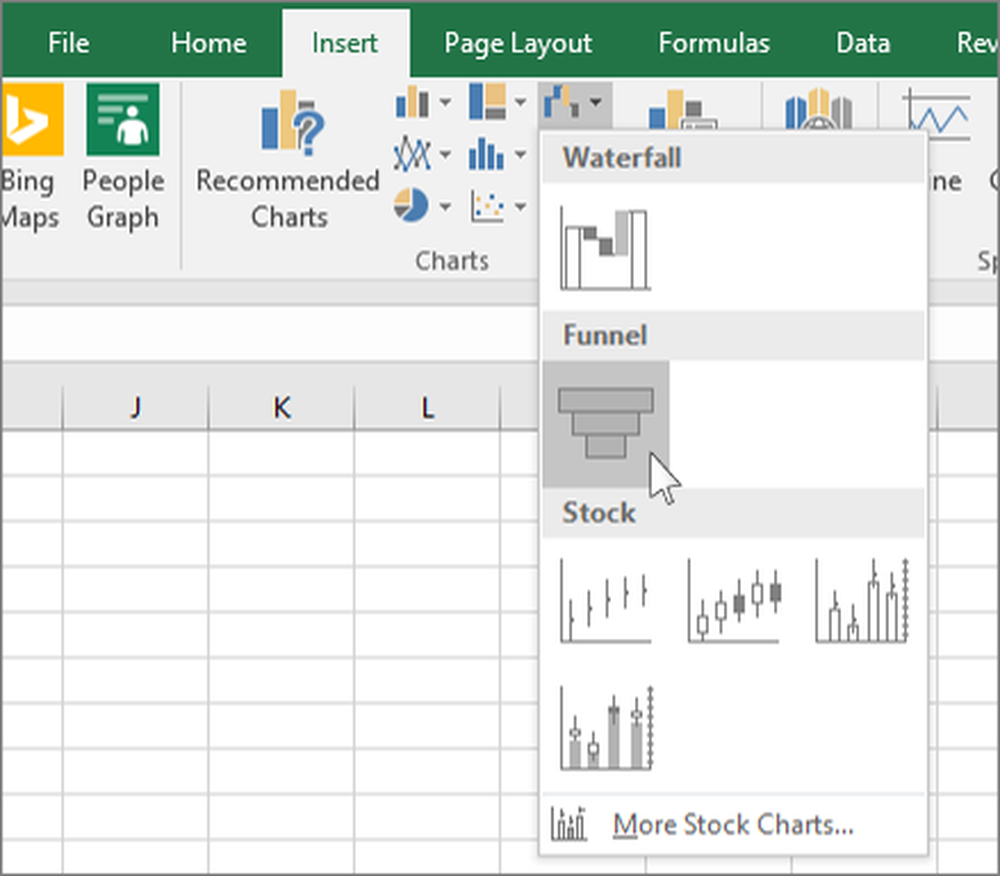Come creare un sistema di Helpdesk gratuito con IssueBurner e Gmail
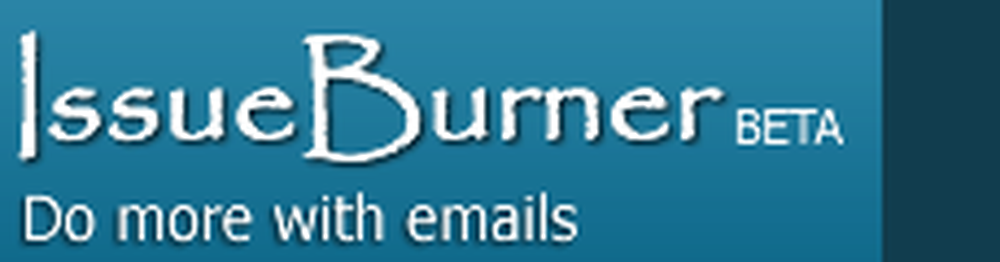
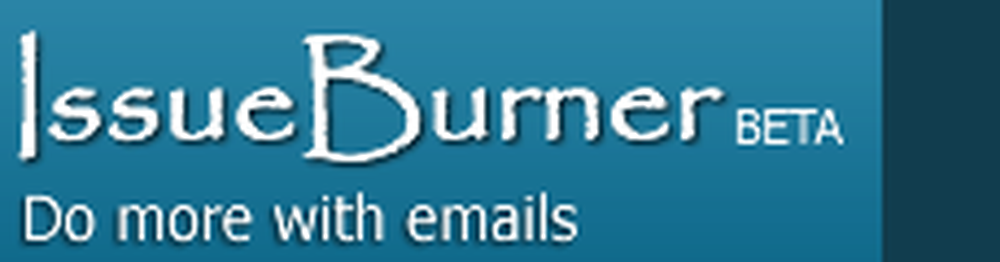 La gestione delle attività basata su e-mail è stata un concetto a cui sono interessato da un po 'e con l'introduzione di un nuovo servizio chiamato IssueBurner, potrebbe essere un ottimo momento per prendere seriamente in considerazione la gestione delle attività via email. Prima che IssueBurner arrivasse, mi ero divertito con l'idea di ottenere un Virtual Assistant (VA) che potevo BCC su tutte le mie e-mail contenenti un'attività, un promemoria o un appuntamento e di averlo aggiunto al mio calendario, lista delle cose da fare o cosa hai? Sarebbe certamente un comodo utilizzo di un VA, anche se forse più costoso di quello che vale. IssueBurner, tuttavia, automatizza questa funzionalità gratuitamente (almeno per il momento). Penso che mi piaccia.
La gestione delle attività basata su e-mail è stata un concetto a cui sono interessato da un po 'e con l'introduzione di un nuovo servizio chiamato IssueBurner, potrebbe essere un ottimo momento per prendere seriamente in considerazione la gestione delle attività via email. Prima che IssueBurner arrivasse, mi ero divertito con l'idea di ottenere un Virtual Assistant (VA) che potevo BCC su tutte le mie e-mail contenenti un'attività, un promemoria o un appuntamento e di averlo aggiunto al mio calendario, lista delle cose da fare o cosa hai? Sarebbe certamente un comodo utilizzo di un VA, anche se forse più costoso di quello che vale. IssueBurner, tuttavia, automatizza questa funzionalità gratuitamente (almeno per il momento). Penso che mi piaccia.In poche parole, ecco come funziona IssueBurner. È possibile creare attività o problemi inviando un'e-mail a [email protected]. Quando lo fai, IssueBurner crea automaticamente un problema associato al tuo indirizzo email e agli eventuali indirizzi email elencati come destinatari A: o CC: campo. Puoi iniziare a creare problemi senza iscriverti, ma quando crei un account, puoi visualizzare i tuoi problemi aperti e commentare i problemi. Ci sono alcuni vantaggi chiave per questo sistema, che penso che funzioneranno davvero per team collaborativi e desk di assistenza clienti:
- È tutto basato su email. I problemi possono essere creati e tracciati tutti tramite un semplice CC:.
- Non è necessario un account IssueBurner per partecipare. Ciò significa che TUTTI i tuoi clienti e clienti possono salire a bordo, senza attraversarli durante la procedura di registrazione (che è comunque semplice morto).
- È mobile-friendly. Se è possibile inviare una e-mail, è possibile masterizzare un problema.
- Aiuta a separare gli articoli di follow-up dalle normali email.
- Funziona con QUALSIASI piattaforma di posta elettronica. Outlook, Gmail e altri client di posta elettronica consentono di convertire le email in attività, ma IssueBurner consente di condividere i problemi tra tutte le piattaforme di posta elettronica.
Per ottenere il maggior numero di miglia da IssueBurner, dovrai applicare un po 'di creatività. Ma una domanda ovvia che mi viene in mente è la creazione di un help desk. Con IssueBurner, puoi trasformare le email in entrata in "ticket" e tracciare lo stato e la corrispondenza con il cliente. Ho intenzione di uccidere due piccioni con una fava mostrandoti come funziona IssueBurner mentre imposti un groovyPost "hotline"Help desk. Dal lato del cliente (o nel nostro caso, lettori, dal momento che non abbiamo clienti), sarà semplice come inviare un'e-mail all'help desk, che ho configurato su [email protected]. Ma sul lato intervistato, c'è un po 'di set up coinvolti.
Primo passo
Iscriviti a IssueBurner. Tutto quello che devi fare è visitare IssueBurner.com e clic Iscriviti. Dagli il tuo nome e indirizzo email e il gioco è fatto.
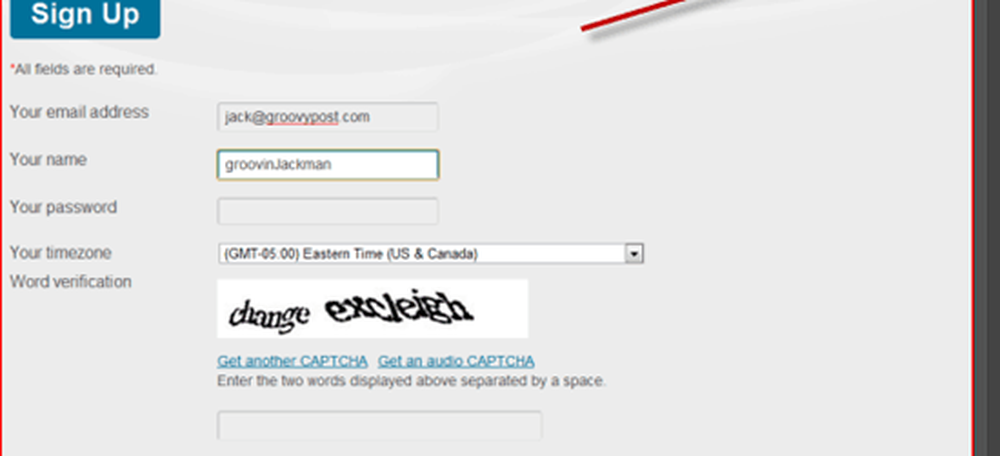
Tieni presente che non devi necessariamente utilizzare l'indirizzo email che utilizzerai per inviare le richieste di help desk in arrivo.
Passo due
Crea un gruppo in IssueBurner. È possibile saltare questo passaggio se si prevede di dedicare questo account a un unico scopo, ma se si desidera utilizzare IssueBurner per altre organizzazioni e funzioni, un gruppo è una buona idea. Clic gruppi in alto a destra e clic Creare un gruppo.
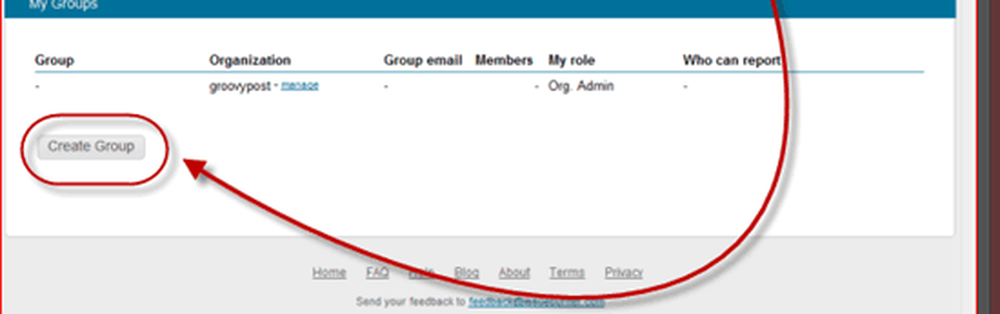
Inserisci il nome e l'organizzazione del gruppo. Qui, ho scelto "Aiuto" e "groovyPost.”
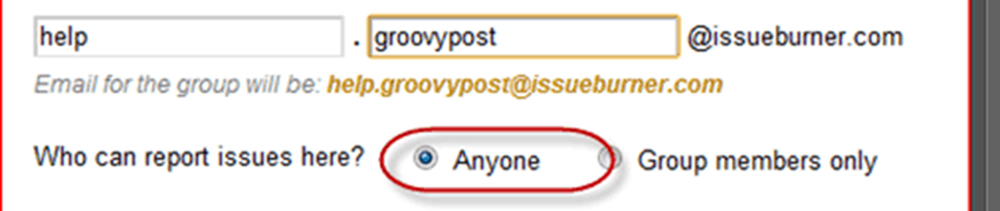
Nota che questo indirizzo non sarà visibile al pubblico. Invece, invieranno via email l'indirizzo di cui sopra, che sarà l'unico indirizzo in grado di gestire i problemi. Questo aggiunge un livello di protezione antispam, ma offre anche un aspetto più professionale includendo il proprio nome di dominio nell'e-mail. Ora, nota che l'ho impostato in modo che i problemi possano essere segnalati da Chiunque. Questo è necessario per ora, quindi possiamo verificare la regola di inoltro di Gmail. Potresti voler tornare e cambiarlo Solo membri del gruppo dopo.
Clic Creare quando hai fatto.
Successivamente, aggiungi i membri che possono aggiungere problemi. Per i nostri scopi, aggiungerò [email protected]. Puoi aggiungerne altri, se vuoi. Supponiamo che potrei aggiungere anche [email protected] o [email protected], se volessi che anche altri utenti potessero inviare richieste di aiuto (e se quelle persone effettivamente esistessero). Ricorda: con Google Apps per domini e account Gmail, tutto ciò che aggiungi dopo un segno + viene ignorato, ma può ancora essere utilizzato per scopi di filtraggio. Leggere il nostro post precedente per maggiori informazioni su Indirizzi Gmail personalizzati.

Un'ultima cosa che dovresti fare è cambiare l'indirizzo di risposta. Fare così, clic gruppi e clic Gestire accanto al nome del gruppo. Sotto Impostazioni di gruppo, clic Modificare accanto a "Default e email di risposta”. Così facendo manterrai privato il tuo indirizzo email IssueBurner.com.

Ok, ora siamo tutti su IssueBurner. Andiamo su Gmail.
Passaggio tre
Configura l'inoltro in Gmail. L'obiettivo qui è di inoltrare tutte le e-mail inviate a [email protected] per [email protected]. Per fare ciò, dobbiamo prima verificare che siamo autorizzati a inoltrare a quest'ultimo indirizzo. In Gmail, clic impostazioni e scegliere Inoltro e POP / IMAP. Clic Aggiungi un indirizzo di inoltro e inserisci [email protected], o qualsiasi altra cosa tu abbia configurato come account del tuo account IssueBurner di gruppo.

Dopo averlo fatto, Gmail invierà un'e-mail all'account IssueBurner con un link di conferma. IssueBurner ti rimbalzerà come nuovo problema, quindi dovrebbe essere visualizzato nella tua posta in arrivo di Gmail. Puoi anche vederlo nel tuo account IssueBurner. Clic per confermare.
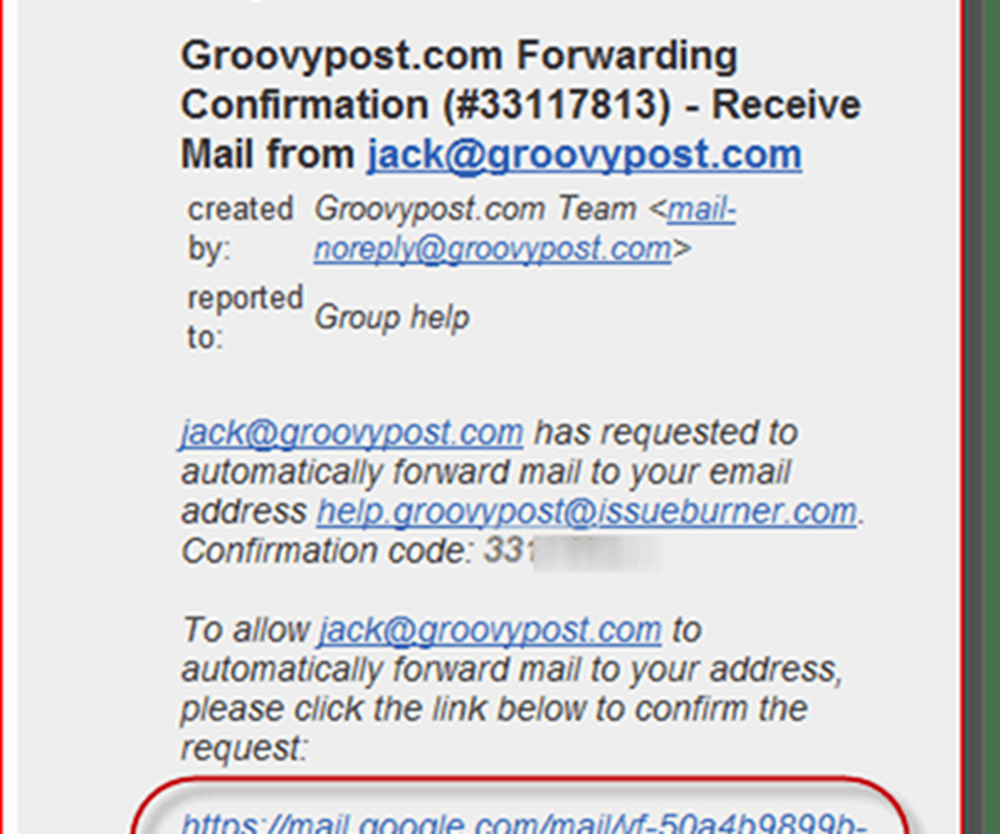
Passaggio 4
Filtra i messaggi inviati al tuo indirizzo Gmail personalizzato. Clic impostazioni e scegliere filtri e clic Crea un nuovo filtro. Nel campo A: inserisci il tuo indirizzo email personalizzato e clic Passo successivo.

Puoi impostare queste regole come desideri, ma poiché IssueBurner ti avviserà comunque di nuovi problemi, mi piace selezionare Segna come letto e Salta la posta in arrivo. L'opzione più importante da scegliere è selezionare Inoltralo a: e scegli [email protected]. Clic Crea filtro quando hai fatto.

Ora, hai finito. Proviamoci.
Creazione di attività con IssueBurner
Ora, con il filtro Gmail che abbiamo impostato e il gruppo IssueBurner che abbiamo, qualsiasi e-mail inviata a [email protected] si trasformerà automaticamente in un problema IssueBurner. Il nome del problema sarà oggetto dell'email e la descrizione sarà il corpo dell'email. Ad esempio, supponiamo che qualcuno mi abbia inviato un'email con una domanda su come eliminare definitivamente il tuo account Facebook.
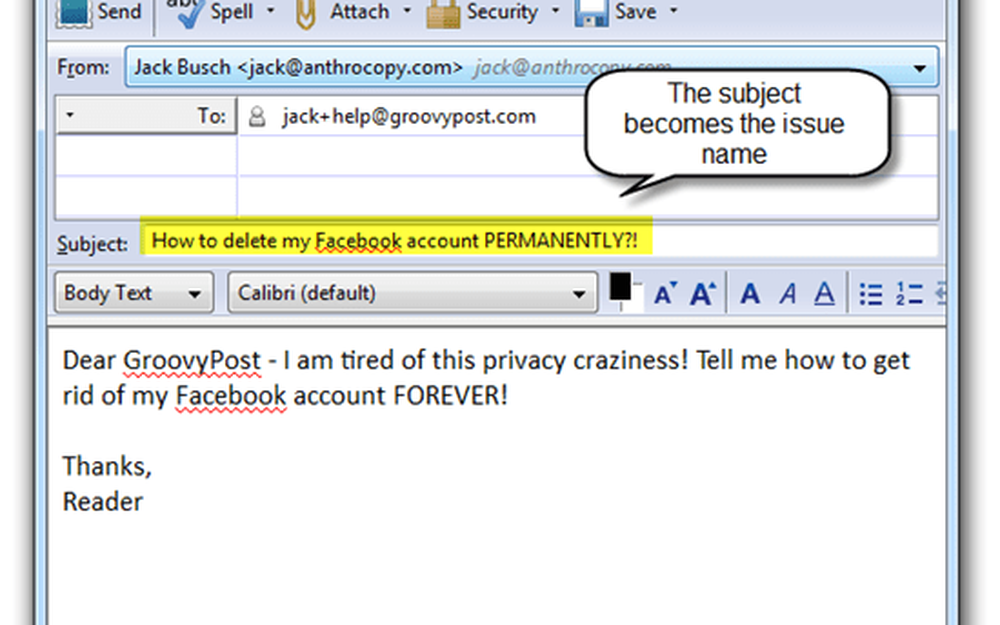
Una volta inviata l'email sopra, accadono due cose:
- Un problema è stato creato nel gruppo help.groovypost IssueBurner
- Ricevo un'email che mi informa come tale.
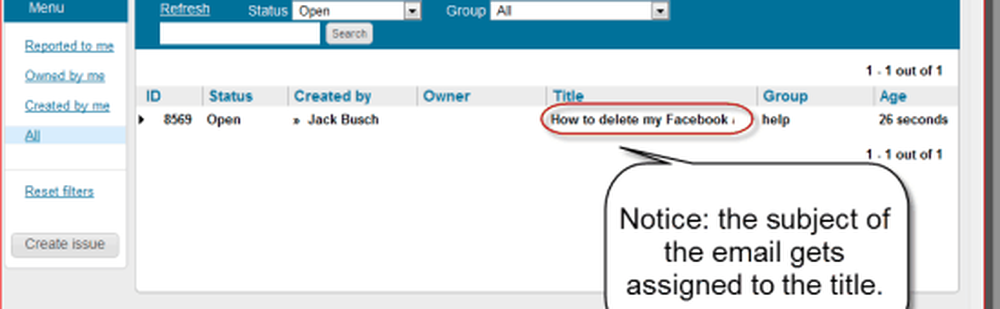
Nota, potrebbero essere necessari alcuni minuti per la visualizzazione del problema.
Ed eccolo in Gmail ...
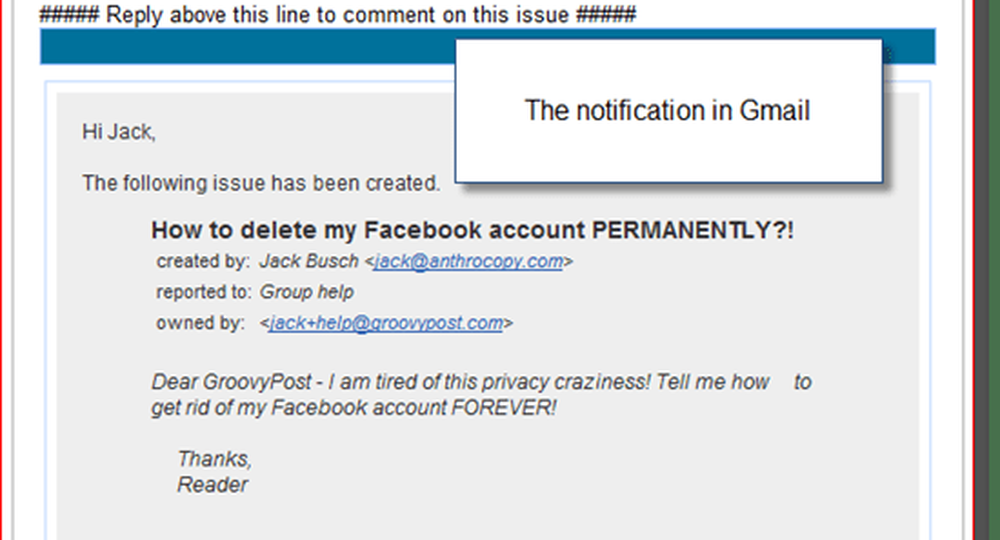
Rispondere alle attività
Se l'utente non ha un account IssueBurner, riceveranno una risposta predefinita che notifica loro che il problema è stato ricevuto. Saranno anche invitati a registrarsi.
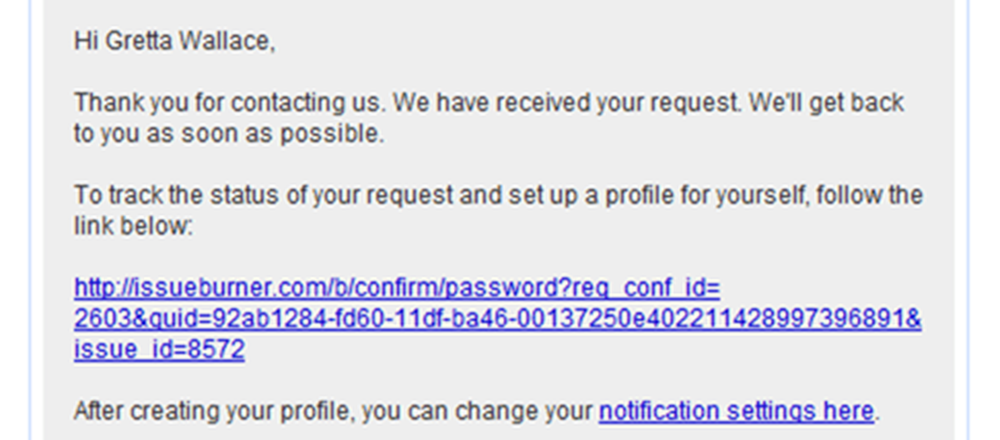
Quindi, diciamo in risposta a questo lettore, voglio indirizzarli al nostro post sull'eliminazione del tuo account Facebook. Potrei rispondere all'e-mail che ho ricevuto da IssueBurner per aggiungere un Commento. Indipendentemente dal fatto che il lettore si sia registrato, riceverà una notifica che il problema è stato aggiornato con un commento.

Se si registrano, possono tenere traccia di tutti i commenti e lo stato del loro problema dal proprio account IssueBurner.
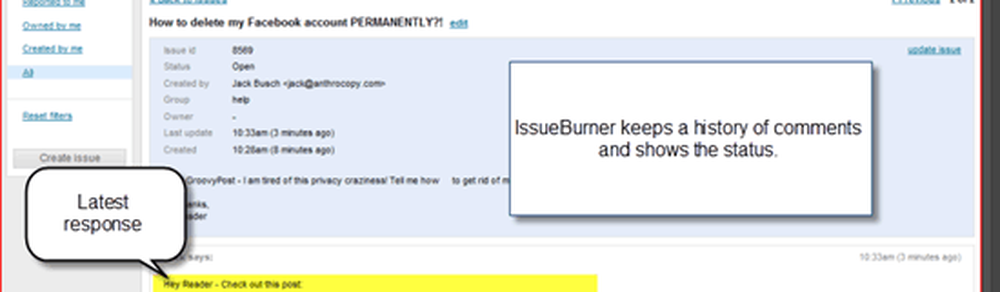
Il lettore o il cliente possono rispondere all'e-mail con il loro commento, facendoti sapere se la soluzione lo ha risolto o meno. Questo viene aggiunto all'attività come commento, che è possibile visualizzare dalla propria dashboard IssueBurner.
Gestione e chiusura dei problemi
È possibile ordinare i problemi per gruppo o stato su IssueBurner.com.

IssueBurner.com ha anche un bel sito per dispositivi mobili.
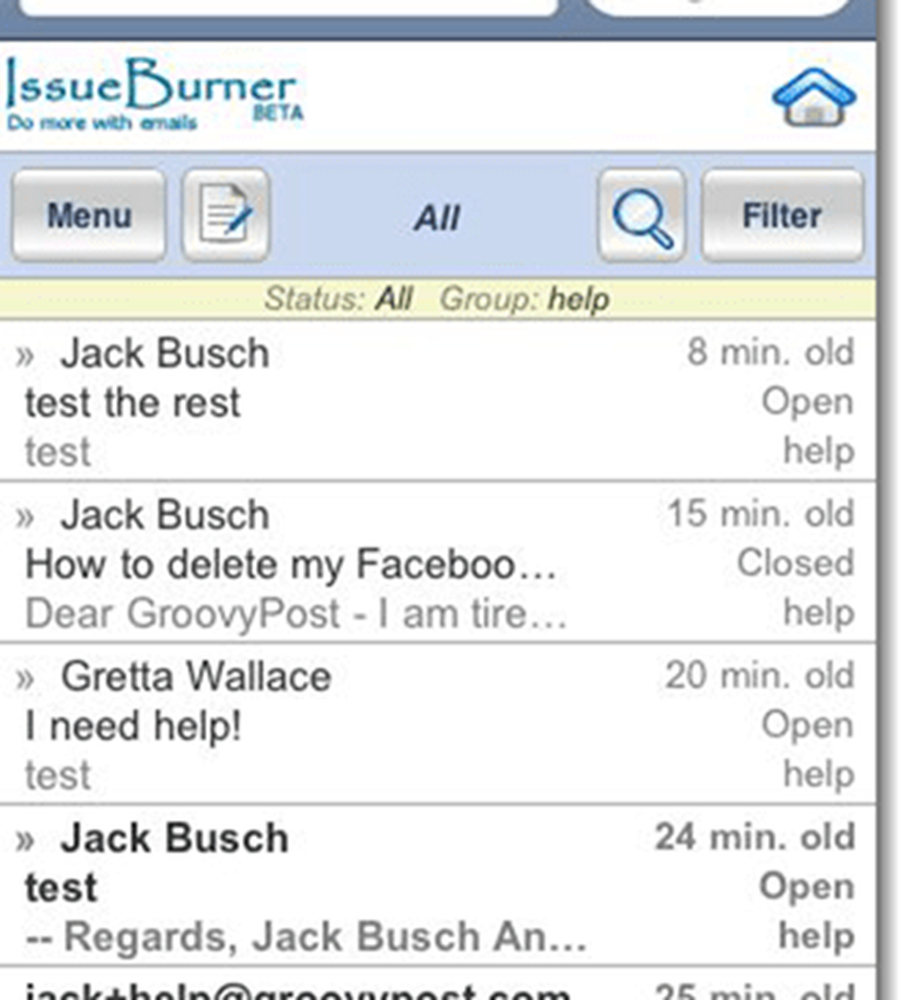
Una volta risolto un problema, puoi semplicemente chiuderlo dalla dashboard IssueBurner. Tutti gli utenti associati saranno avvisati come tali. In alternativa, puoi contrassegnarlo come "Dopo"Che può essere utile se una soluzione è in sospeso e desideri seguirla quando è disponibile.
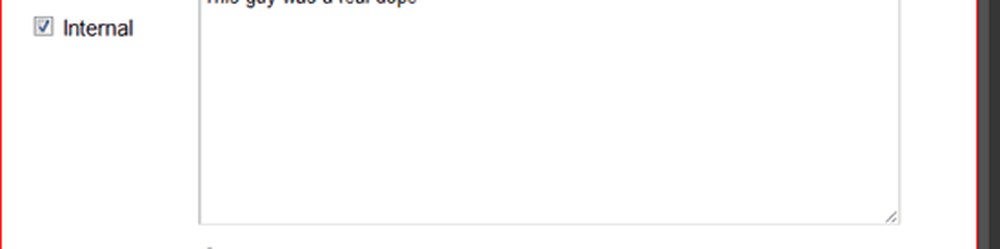
Inoltre, potresti aver notato qui che ho aggiunto un Interno commento. Questi saranno visibili solo ai membri del gruppo e agli amministratori. Quindi, per esempio, se vuoi chiamare un cliente o dire a tutti di ignorare le sue richieste, puoi farlo con un commento interno e non saranno più saggi.
Conclusione
Come ho già detto, questa è solo una applicazione per IssueBurner. Puoi usarlo per collaborare con i gruppi o per tenere traccia delle attività per te stesso. Ad esempio, se si desidera ricordare a se stessi di seguire un contatto se non rispondono, ma non necessariamente vogliono che vedano i propri problemi IssueBurner, è possibile eseguire BCC [email protected]. Oppure puoi utilizzarlo per tenere traccia delle fatture e delle fatture emettendo CC'ing [email protected] ogni volta che invii un'email al tuo reparto contabilità. Se sei intelligente e organizzato, IssueBurner può essere un vantaggio per la tua produttività.
Nota che IssueBurner è attualmente gratuito, e rimarrà gratuito mentre è in beta. Webyog, la società che ha creato IssueBurner e CloudMagic, promette che ti daranno un preavviso di 60 giorni prima di introdurre qualsiasi struttura di prezzo. Non sanno come potrebbe apparire in futuro, ma probabilmente avrà una versione gratuita ea pagamento.
Post scriptum Ho davvero creato questo sistema, quindi se hai domande scottanti, scrivimi a [email protected] o dai un'occhiata al nostro Forum.